A különbség a homály, és töltse ki a Photoshop
Az egyik leggyakoribb kérdés, hogy az emberek, küldjenek Photoshop: „Mi a különbség a paraméterek áttetszőség és töltse ki a Rétegek panelen? Hát nem ugyanaz a dolog?”. A legtöbb esetben ezek hasonlóak.
Mindkét paramétert, mint a kitöltés (Fill) és áttetszőséget (átlátszatlan) befolyásolja az átláthatóságot a réteg. Más szóval, ezek szabályozzák, hogy a jelenlegi rétegen keresztül megmutatja a rétegeken keresztül a dokumentum, amely alatt helyezkednek el. Ha meg kell növelni az átláthatóságot a réteg, akkor csökkenti az átlátszóság paraméter (fedőképesség). De a lehetőség Fill (kitöltés) ebben az esetben ugyanazt a feladatot látja. Akkor miért ez a két paraméter, ha ugyanazt a funkciót? Ott kell lennie legalább néhány különbség!
Igazad van! A különbség a töltési és átlátszóságát látható a folyamat a stílusok alkalmazása a Photoshop. Esli a réteg nem használ semmilyen hatást, árnyék, stroke, külső ragyogás, vagy domborítás, a különbség a paramétereket a Fill Opacity és akkor nem veszi észre. Ezzel szemben az, hogy egy vagy több stílus, ebben az esetben, a különbség nyilvánvaló lesz. Tekintsük a következő példát.
Az alábbi képen látható egy fénykép megnyitott Photoshop. Azt hozzá szövegét álom. Fényképezni magát vették Fotolia.

Megjegyzés: a Rétegek palettán, és látni fogja, hogy a képet a lány a háttérben réteg által kiválasztott engem. Az álom egy olyan szöveg réteget felette (az ív a szó jött létre szöveget írunk egy út). Ismétlődő szöveg réteg ideiglenesen tiltsa le.
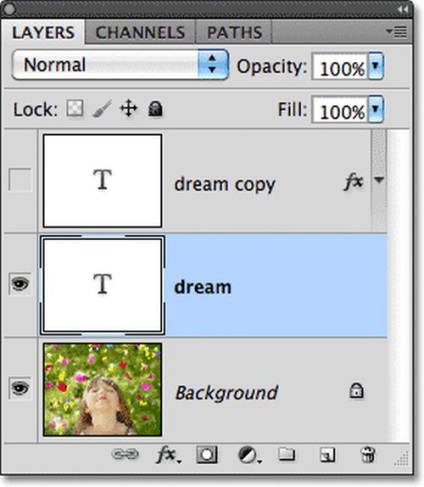
Opacity lehetőséget a jobb felső sarokban a Rétegek panelen, és töltse fel közvetlenül alatta. A Photoshop alapértelmezés szerint mindkét ezen paraméterek beállítása 100%, ami azt jelenti, hogy a szöveg az aktív réteg a dokumentumban jelenik meg teljes egészében.
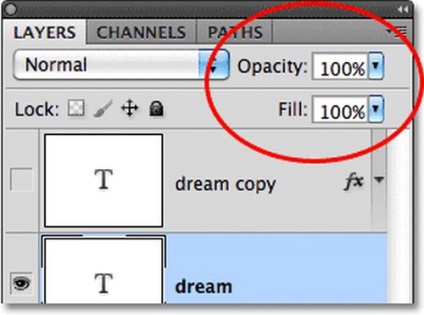
Próbálja meg csökkenteni a fedettség mintegy 50%.
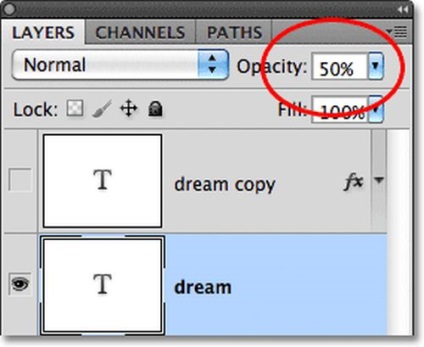
Csökkentve az átlátszóság 50%, az a dokumentum szövegében világossá vált, 50% -kal, és a fotó alatt található vált alig látható rajta.

Visszatérési értéke fényelnyelés paraméter visszaáll 100% -ra, és csökkenti a töltési lehetőségek 50%.
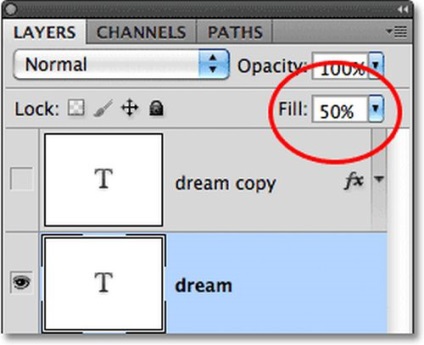
Azáltal, hogy csökkenti az értékét a kitöltés 50%, a szöveg is világossá vált, 50% -kal. Az eredmény ugyanaz volt, mint a paramétermódosítások fényelnyelés.

A különbség a paramétereket a Fill Opacity és nem láttunk - mindez azért, mert nem használtunk semmilyen hatást. Most proizvedom a változtatásokat, de miután a stílusok alkalmazása.
Kapcsolja ki a láthatóságát a szöveg réteget.
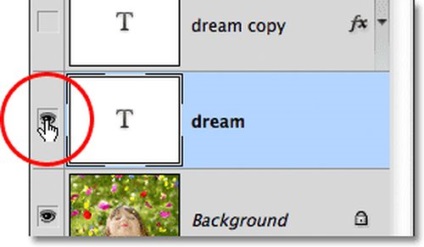
Készítsen másolatot a szöveg réteget látható.
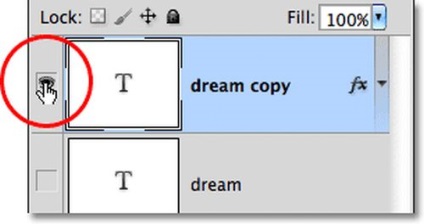
Alkalmazza a következő hatásokat: Stroke (szélütés) árnyékvetés (árnyék) és a Bevésés és domborítás (dombornyomás). Megjelenik a szöveg körül a stroke és árnyék neki. Domborító stílusa abban a pillanatban nagyon nehéz látni, mert a szöveg tele van fehér.

Nagyítás alkalmazni hatások kattintva a kis nyílra a bélyegképek fx, ami egy listát Applied a mi stílus.
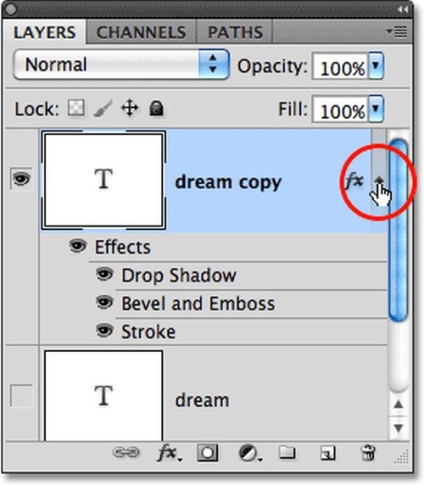
Most az alacsonyabb fedettség paraméter értéke 50%.
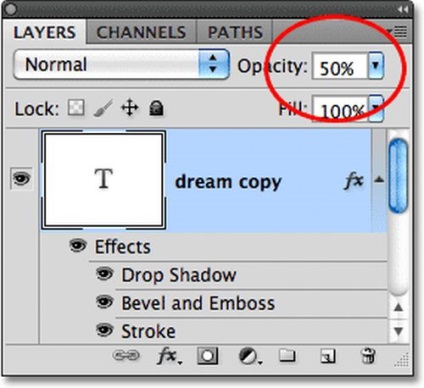
Csökkentése az átlátszóságát a szöveg réteget, így növeljük az átláthatóságot a tartalom ezen réteg (szöveges és Alkalmazott az ő stílusa).

Nincs semmi új nem láttunk. Visszatérés 100% -os fedőképesség és a hát alsó Fill paraméter értékét 50% -kal.
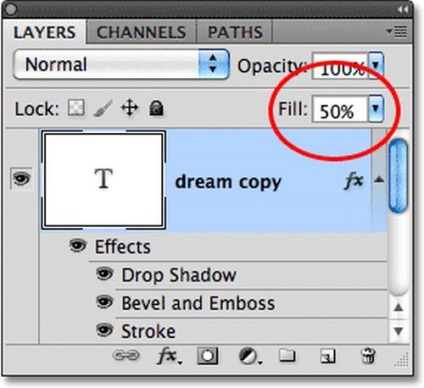
Most a különbség a paraméterek és a Fill Opacity látható. Ennek eredményeképpen, csökkenti a fedettség értékét, mindent átlátszóvá válik 50% -kal. De a lehetőség Fill csak a szöveget. Minden a hatásokat, amelyeket az általunk alkalmazott, látható 100%. Nézd meg a szöveget, miután csökkentette a kitöltés egyértelműen láthatóak stílus dombornyomás.

Csökkenti Fill paraméter értéke 0%.
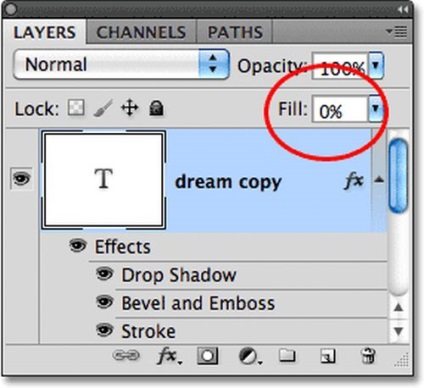
Ebben az esetben a szöveg lett teljesen átlátszó, és az alkalmazott effektusokat témához 100% -os. Árnyékolástechnika nem érinti a technológiát alkalmazott stílust, amely lehetővé teszi, hogy hozzon létre néhány érdekes hatása, amelyet nem lehet elérni megváltoztatásával Opacity beállítást.

Ez a különbség a két látszólag azonos paraméterek áttetszőség és töltse ki a Photoshop. Megváltoztatása a homály hatással van mind a szöveget, és az alkalmazott technológiától, hogy ez hatással. A Fill, éppen ellenkezőleg, azonban csak a tartalmát a réteg, továbbá a felvitt hatásokat.
Ha meg kell növelni az átláthatóságot minden réteg csökkenti a homály. És ha meg kell tartani a hatása látható 100%, annál kisebb a lehetőség kitöltés.